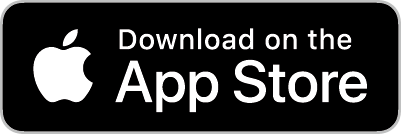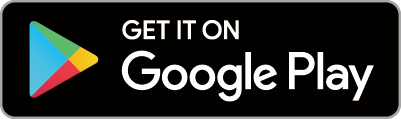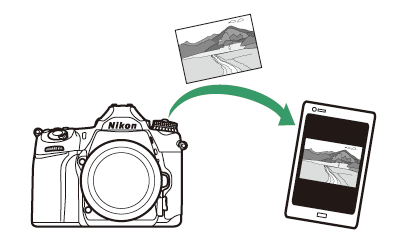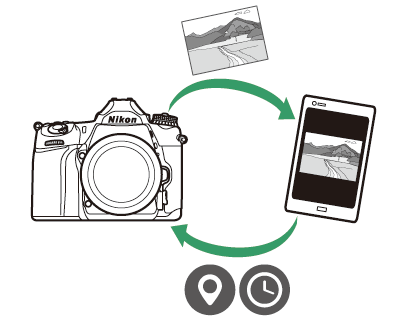Menyambungkan ke Perangkat Pintar
Untuk menyambungkan ke kamera dari ponsel pintar atau tablet (di bawah, “perangkat pintar”), download app SnapBridge.
- App SnapBridge
- Apa yang Dapat SnapBridge Lakukan untuk Anda
- Sambungan Nirkabel
- Menyambungkan melalui Wi‑Fi (Mode Wi‑Fi)
- Menyambungkan melalui Bluetooth
App SnapBridge
Gunakan app SnapBridge untuk sambungan nirkabel antara kamera dan perangkat pintar.
SnapBridge disediakan gratis dari Apple App Store® dan di Google Play™. Kunjungi situs web Nikon untuk mendapatkan kabar terbaru SnapBridge.
|
|
|
Apa yang Dapat SnapBridge Lakukan untuk Anda
Dengan menggunakan app SnapBridge, Anda dapat:
-
Mendownload gambar dari kamera
Mendownload gambar sekarang atau mendownload gambar baru seiring pengambilan.
-
Mengendalikan kamera dari jarak jauh (Fotografi jarak jauh)
Mengendalikan kamera dan mengambil gambar dari perangkat pintar.
Untuk lengkapnya, simak bantuan online app SnapBridge:
Sambungan Nirkabel
Dengan menggunakan app snapBridge, Anda dapat tersambung melalui Wi‑Fi ( Menyambungkan melalui Wi‑Fi (Mode Wi‑Fi) ) atau Bluetooth (Menyambungkan melalui Bluetooth). Sambungan melalui app SnapBridge memungkinkan Anda mengatur jam kamera dan memperbarui data lokasi menggunakan informasi yang diberikan perangkat pintar. Menyambungkan menggunakan Bluetooth memungkinkan gambar diunggah secara otomatis saat diambil.
|
Wi‑Fi |
Bluetooth |
Menyambungkan melalui Wi‑Fi (Mode Wi‑Fi)
Ikuti langkah di bawah untuk menyambungkan kamera melalui Wi‑Fi.
Sebelum menyambungkan, aktifkan Wi‑Fi pada perangkat pintar (untuk lengkapnya, simak dokumentasi yang tersedia bersama perangkat), periksa ada tidaknya ruang pada kartu memori kamera, dan pastikan baterai dalam kamera dan perangkat pintar terisi daya penuh untuk mencegah perangkat mati di luar dugaan.
-
Perangkat pintar: Luncurkan app SnapBridge.
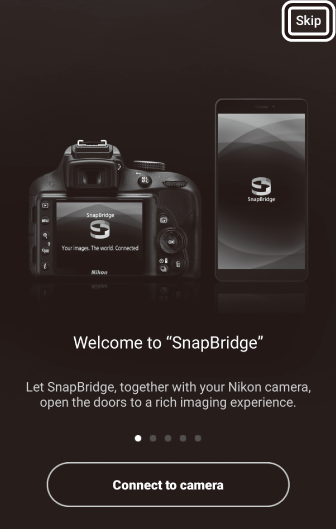
Jika ini adalah pertama kalinya Anda meluncurkan aplikasi, ketuk []. Jika Anda pernah meluncurkan aplikasi sebelumnya, Anda dapat melanjutkan ke Langkah 2.
-
Buka tab
 dan ketuk
dan ketuk  > [].
> [].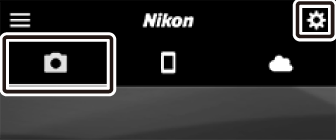
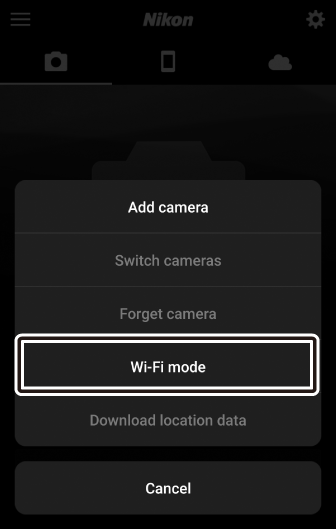
-
Perangkat pintar: ] saat diminta.
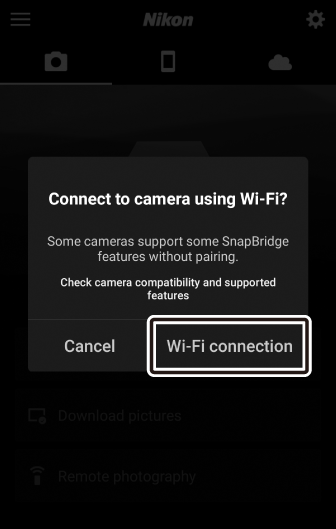
-
Kamera/perangkat pintar: Hidupkan kamera.
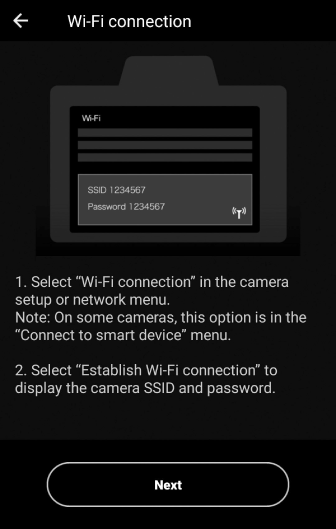
Perangkat pintar akan meminta Anda untuk mempersiapkan kamera. Hidupkan kamera. Jangan ketuk [] sampai Anda telah menyelesaikan langkah berikutnya.
-
Kamera: Aktifkan Wi‑Fi.
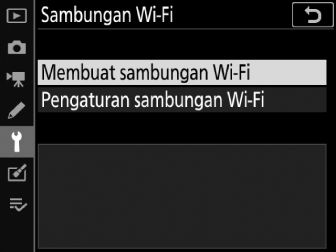
Pilih [] > [] dalam menu persiapan, lalu sorot [] dan tekan J.
SSID kamera dan kata sandi akan ditampilkan.
 Mengaktifkan Wi‑Fi
Mengaktifkan Wi‑FiAnda juga dapat mengaktifkan Wi‑Fi dengan memilih [] > [] dalam menu i untuk mode pemotretan.

-
Perangkat pintar: Ketuk [].
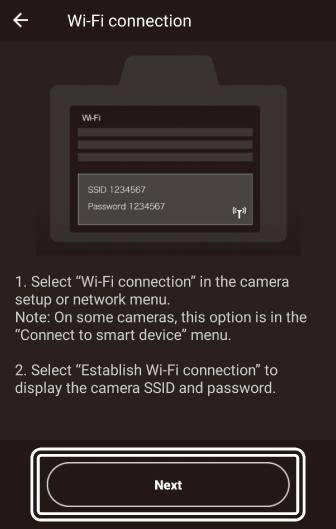
Ketuk [] setelah Anda mengaktifkan Wi‑Fi pada kamera sesuai penjelasan di langkah sebelumnya.
-
Perangkat pintar: Setelah membaca instruksi, ketuk [].
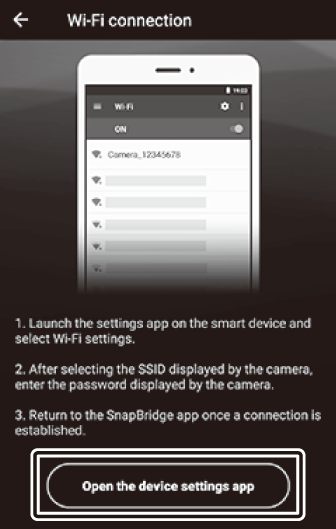
-
Perangkat Android: Pengaturan Wi‑Fi akan ditampilkan.
-
Perangkat iOS: App “Settings (Pengaturan)” akan diluncurkan. Ketuk [] untuk membuka app “Settings (Pengaturan)”. Berikutnya, gulir ke atas dan ketuk [], yang akan Anda temukan dekat puncak dari daftar pengaturan.
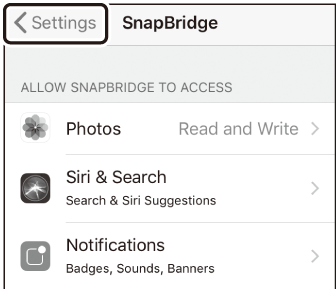

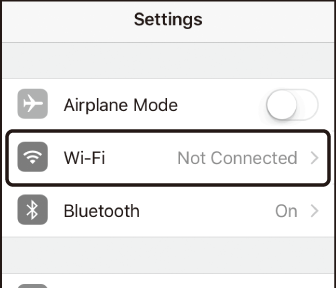
-
-
Perangkat pintar: Masukkan SSID dan kata sandi kamera.
-
Masukkan SSID dan kata sandi yang ditampilkan oleh kamera dalam Langkah 5.
-
Perangkat Android (tampilan sebenarnya mungkin berbeda)
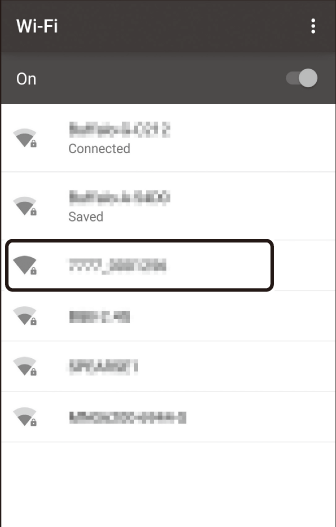

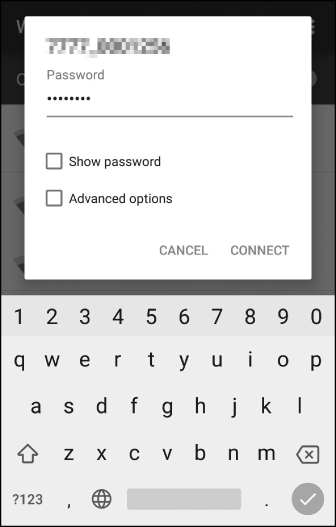
-
Perangkat iOS (tampilan sebenarnya mungkin berbeda)
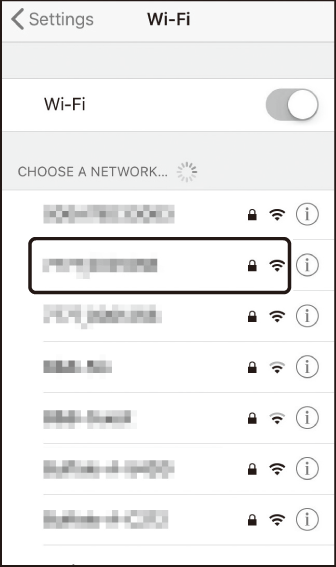

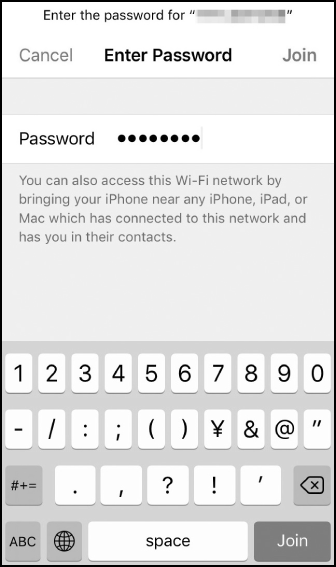
-
-
Anda tidak akan diminta untuk memasukkan kata sandi pada saat berikutnya Anda menyambungkan ke kamera.
-
-
Perangkat pintar: Kembali ke app SnapBridge.
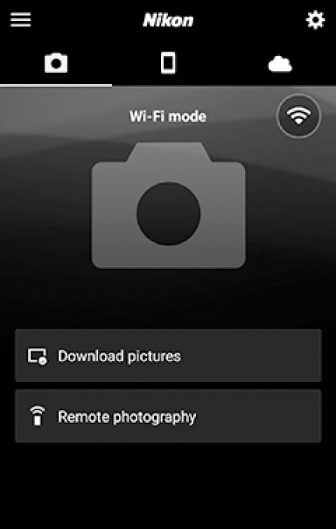
Setelah sambungan Wi‑Fi terjalin, opsi mode Wi‑Fi akan ditampilkan. Simak bantuan online untuk informasi tentang menggunakan app SnapBridge.
Menghentikan Wi-Fi Mode (Mode Wi-Fi)Untuk mengakhiri sambungan Wi‑Fi, ketuk
 . Saat ikon berubah menjadi
. Saat ikon berubah menjadi  , ketuk
, ketuk  dan pilih [].
dan pilih [].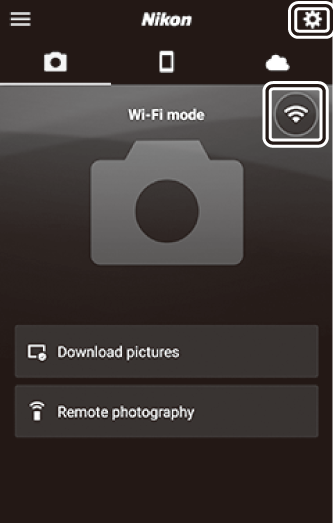
Menyambungkan melalui Bluetooth
Sebelum menyambungkan melalui Bluetooth untuk pertama kali, Anda akan perlu untuk memasangkan kamera dan perangkat pintar sesuai penjelasan di bawah ini. Instruksi pemasangan untuk Android dan iOS sedikit berbeda.
Sebelum memulai pemasangan, aktifkan Bluetooth pada perangkat pintar (untuk lengkapnya, simak dokumentasi yang tersedia bersama perangkat), periksa ada tidaknya ruang pada kartu memori kamera, dan pastikan bahwa baterai dalam kamera dan perangkat pintar terisi daya penuh untuk mencegah perangkat mati di luar dugaan.
Android: Menyambungkan untuk Pertama Kali (Pemasangan)
Untuk informasi tentang pemasangan kamera dengan perangkat iOS, lihat “iOS: Menyambungkan untuk Pertama Kali (Pemasangan)” (iOS: Menyambungkan untuk Pertama Kali (Pemasangan)).
-
Kamera: Persiapkan kamera.
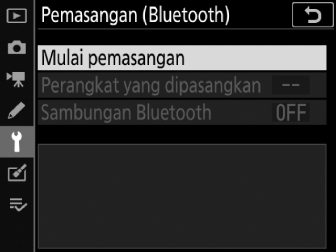
Pilih [] > [] dalam menu persiapan, lalu sorot [] dan tekan J…
…untuk menampilkan nama kamera.

-
Perangkat Android: Luncurkan app SnapBridge.
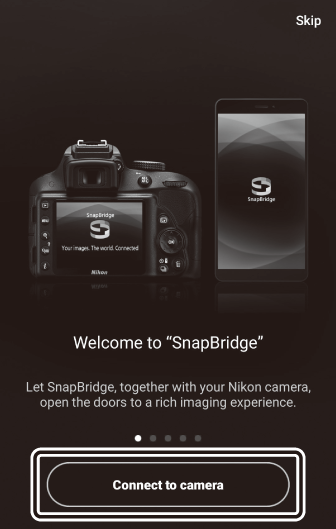
-
Jika ini adalah pertama kalinya Anda meluncurkan app, ketuk [] dan lanjutkan ke Langkah 3.
-
Jika Anda pernah meluncurkan app sebelumnya, buka tab
 dan ketuk [].
dan ketuk [].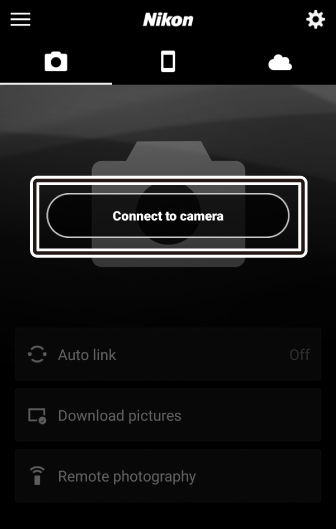
-
-
Perangkat Android: Pilih kamera.
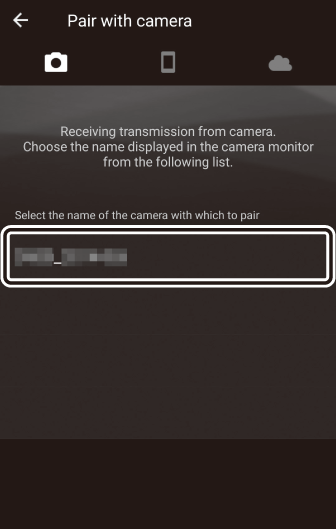
Ketuk nama kamera.
-
Kamera/perangkat Android: Periksa kode otentikasi.
Pastikan kamera dan perangkat Android menampilkan kode otentikasi yang sama (dilingkari dalam ilustrasi).
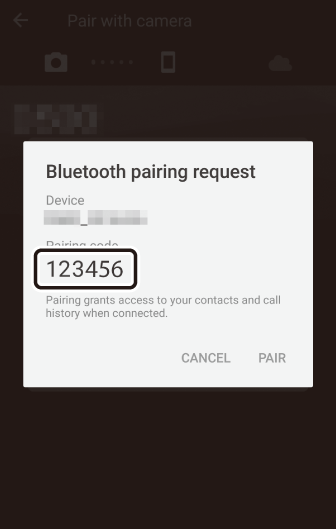
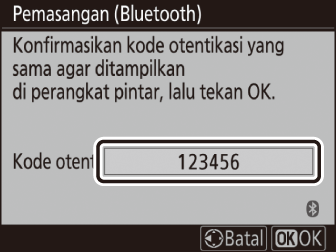
-
Kamera/perangkat Android: Mulai pemasangan.
-
Kamera: Tekan J.
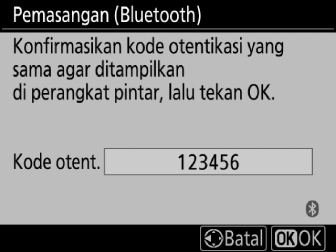
-
Perangkat Android: Ketuk tombol yang ditandai dalam ilustrasi (labelnya mungkin berbeda tergantung versi Android yang sedang Anda gunakan).
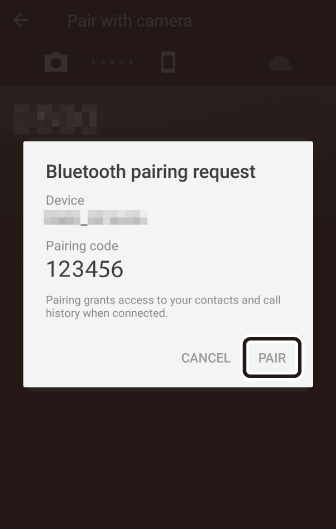
Kesalahan PemasanganApabila Anda menunggu terlalu lama antara penekanan tombol pada kamera dan pengetukan tombol pada perangkat Android, pemasangan akan gagal dan kesalahan akan ditampilkan.
Kamera: Tekan J dan kembali ke Langkah 1.
Perangkat Android: Tekan [] dan kembali ke Langkah 2.
-
-
Kamera/perangkat Android: Ikuti petunjuk pada layar.
-
Kamera: Tekan J. Kamera akan menampilkan pesan yang menyatakan bahwa perangkat telah tersambung.
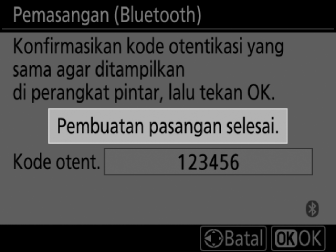
-
Perangkat Android: Pemasangan telah selesai. Ketuk [] untuk keluar ke tab
 .
.
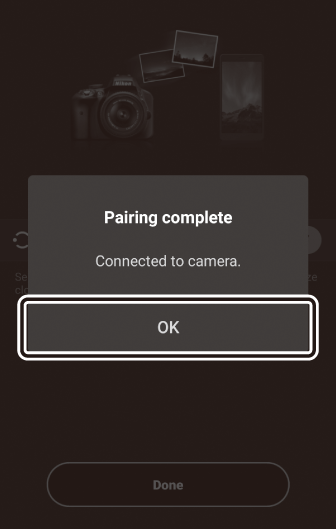
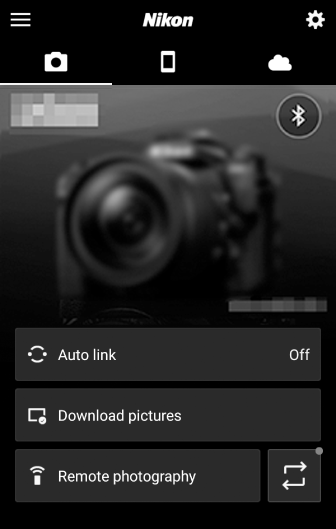 Pemasangan untuk Pertama Kali
Pemasangan untuk Pertama KaliSaat pertama kali Anda memasangkan perangkat Android dengan kamera setelah menginstal app SnapBridge, Anda akan diminta untuk memilih opsi tautan otomatis (upload otomatis dan kunci otomatis serta sinkronisasi lokasi). Wantian ini tidak akan muncul lagi, namun pengaturan taut otomatis dapat diakses setiap saat menggunakan [] dalam tab
 .
.
-
Pemasangan kini telah selesai. Kali berikut Anda menggunakan app SnapBridge, Anda dapat tersambung sesuai yang dijelaskan dalam “Menyambungkan ke Perangkat yang telah Dipasangkan” (Menyambungkan ke Perangkat yang telah Dipasangkan).
Untuk menonaktifkan Bluetooth, pilih [] untuk [] > [] > [] dalam menu persiapan kamera.
iOS: Menyambungkan untuk Pertama Kali (Pemasangan)
Untuk informasi tentang pemasangan kamera dengan perangkat Android, lihat “Android: Menyambungkan untuk Pertama Kali (Pemasangan)” (Android: Menyambungkan untuk Pertama Kali (Pemasangan)).
-
Kamera: Persiapkan kamera.
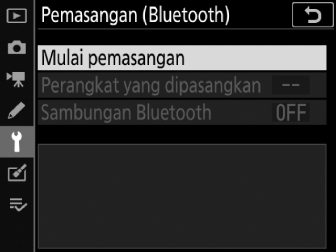
Pilih [] > [] dalam menu persiapan, lalu sorot [] dan tekan J…
…untuk menampilkan nama kamera.

-
Perangkat iOS: Luncurkan app SnapBridge.
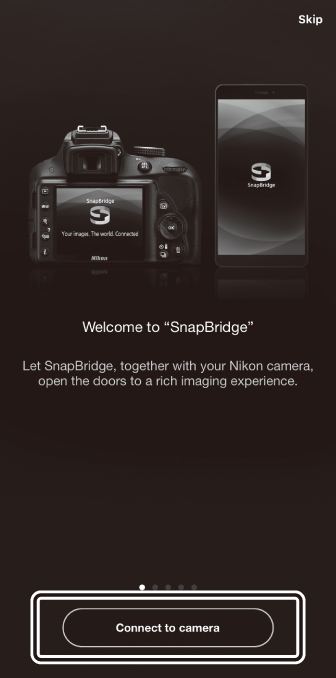
-
Jika ini adalah pertama kalinya Anda meluncurkan app, ketuk [] dan lanjutkan ke Langkah 3.
-
Jika Anda pernah meluncurkan app sebelumnya, buka tab
 dan ketuk [].
dan ketuk [].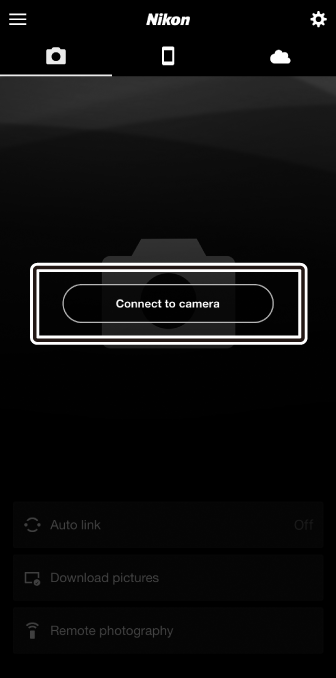
-
-
Perangkat iOS: Pilih kamera.
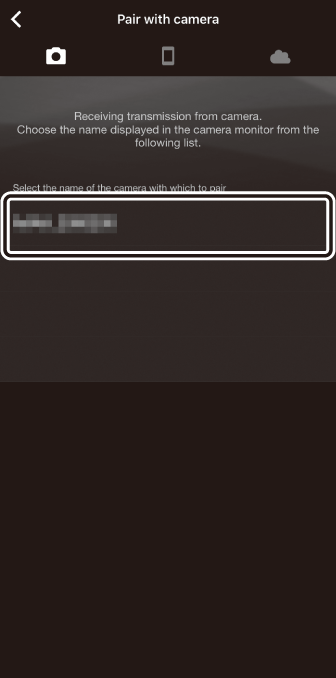
Ketuk nama kamera.
-
Perangkat iOS: Baca petunjuk.
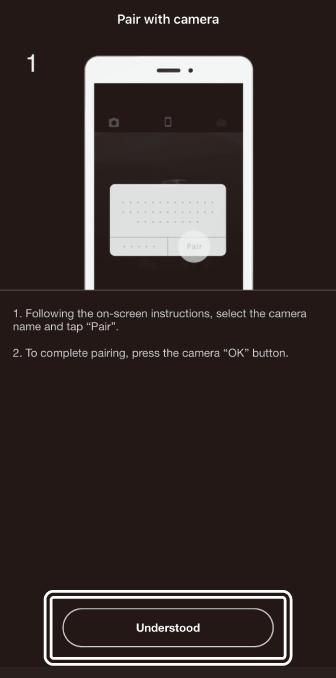
Bacalah petunjuk pemasangan dengan saksama dan ketuk [].
-
Perangkat iOS: Pilih aksesori.
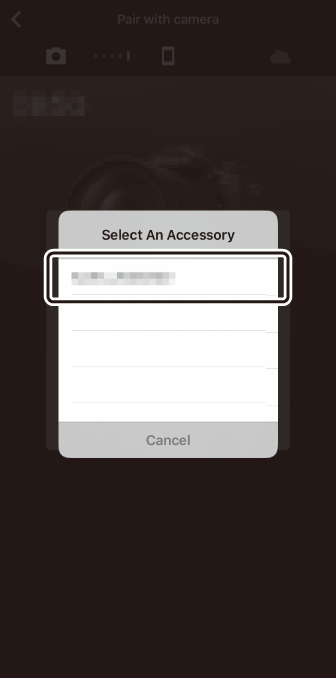
Saat diminta untuk memilih aksesori, ketuk nama kamera lagi.
-
Kamera/perangkat iOS: Mulai pemasangan.
-
Kamera: Tekan J.
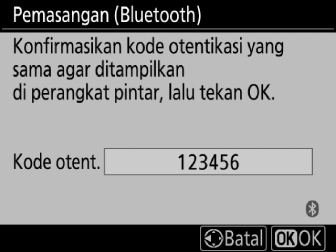
-
Perangkat iOS: Ketuk tombol yang ditandai dalam ilustrasi (labelnya mungkin berbeda tergantung pada versi iOS yang sedang Anda gunakan).
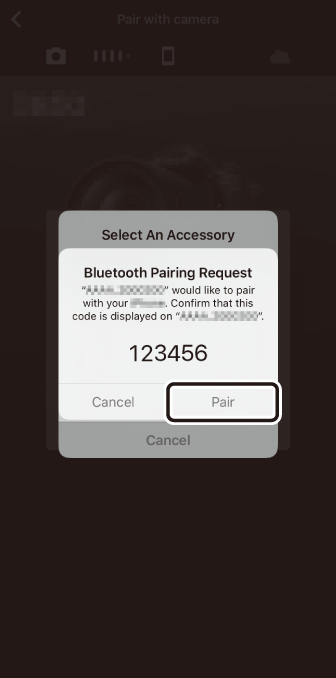 Kesalahan Pemasangan
Kesalahan PemasanganApabila Anda menunggu terlalu lama antara penekanan tombol pada kamera dan pengetukan tombol pada perangkat iOS, pemasangan akan gagal dan kesalahan akan ditampilkan.
Kamera: Tekan J dan kembali ke Langkah 1.
Perangkat iOS: Tutup app SnapBridge dan periksa bahwa ia tidak aktif di latar, lalu buka app “Pengaturan” iOS dan minta iOS untuk “melupakan” kamera seperti ditunjukkan dalam ilustrasi sebelum kembali ke Langkah 2.
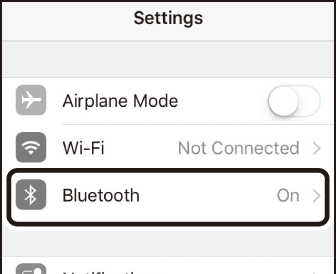

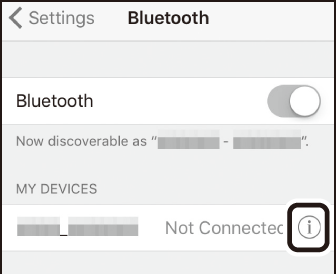

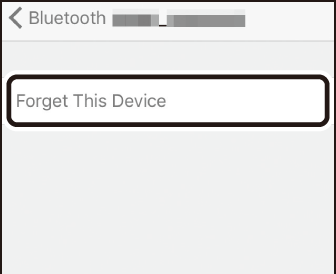
-
-
Kamera/perangkat iOS: Ikuti petunjuk pada layar.
-
Kamera: Tekan J. Kamera akan menampilkan pesan yang menyatakan bahwa perangkat telah tersambung.
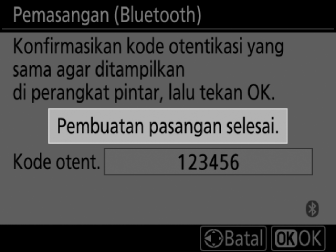
-
Perangkat iOS: Pemasangan telah selesai. Ketuk [] untuk keluar ke tab
 .
.
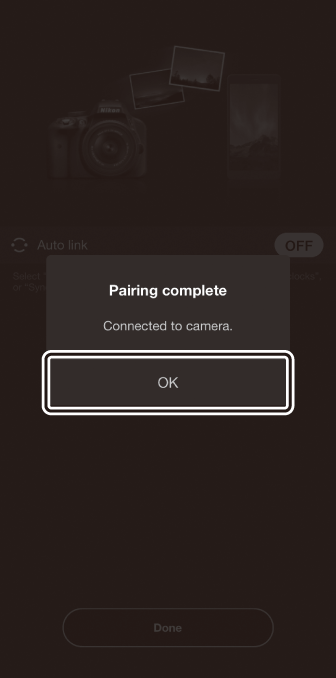
 Pemasangan untuk Pertama Kali
Pemasangan untuk Pertama KaliSaat pertama kali Anda memasangkan perangkat iOS dengan kamera setelah menginstal app SnapBridge, Anda akan diminta untuk memilih opsi tautan otomatis (upload otomatis dan kunci otomatis serta sinkronisasi lokasi). Wantian ini tidak akan muncul lagi, namun pengaturan taut otomatis dapat diakses setiap saat menggunakan [] dalam tab
 .
.
-
Pemasangan kini telah selesai. Kali berikut Anda menggunakan app SnapBridge, Anda dapat tersambung sesuai yang dijelaskan dalam “Menyambungkan ke Perangkat yang telah Dipasangkan” (Menyambungkan ke Perangkat yang telah Dipasangkan).
Untuk menonaktifkan Bluetooth, pilih [] untuk [] > [] > [] dalam menu persiapan kamera.
Menyambungkan ke Perangkat yang telah Dipasangkan
Menyambungkan ke perangkat pintar yang telah dipasangkan dengan kamera adalah mudah dan cepat.
-
Kamera: Aktifkan Bluetooth.
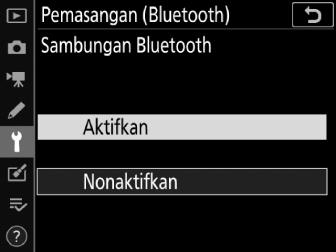
Dalam menu persiapan, pilih [] > [] > [], lalu sorot [] dan tekan J.
-
Perangkat pintar: Luncurkan app SnapBridge.
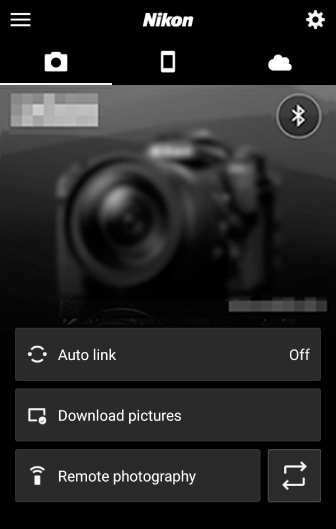
Sambungan Bluetooth akan terjalin secara otomatis.